hosts文件其实是一个纯文本的文件,用普通的文本编辑软件如记事本等都能打开和编辑,主要作用就是屏蔽网站广告、加快域名解析等,想要发挥这些作用的话,就需要我们对hosts文件进行修改了,但是很多win10系统用户并不知道要如何修改hosts文件,接下来就给大家分享一下win10系统修改hosts文件的方法,供大家参考!
1、在win10系统下打开“运行”对话框(可以直接使用Win+R组合快捷键,快速打开),然后键入hosts文件路径:C:\WINDOWS\system32\drivers\etc 完成后,点击下方的“确定”打开;
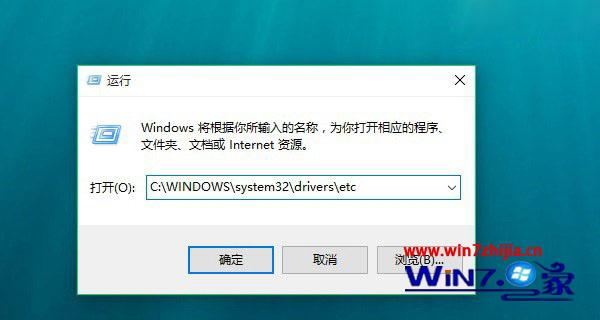
2、找到hosts文件所在位置后,不要直接去修改该文件,不然会出现权限不足,无法修改的问题。具体方法是,在hosts文件上点击鼠标右键,在弹出的选项中,点击打开“属性”;
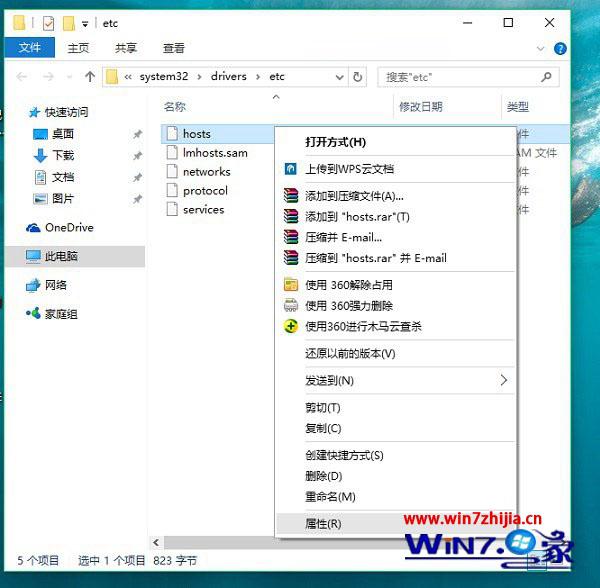
3、打开hosts文件属性后,切换到“安全”选项卡,然后点击选中需要更改的当前用户名,然后点击下方的“编辑”在弹出的编辑权限操作界面,先点击选中需要更高权限的账户名称,比如这里需要给名称为“脚本之家”的user用户分配修改hosts文件权限,选中用户后,勾选上下方的“修改”和“写入”权限,完成后,点击右下角的“应用”就可以了;
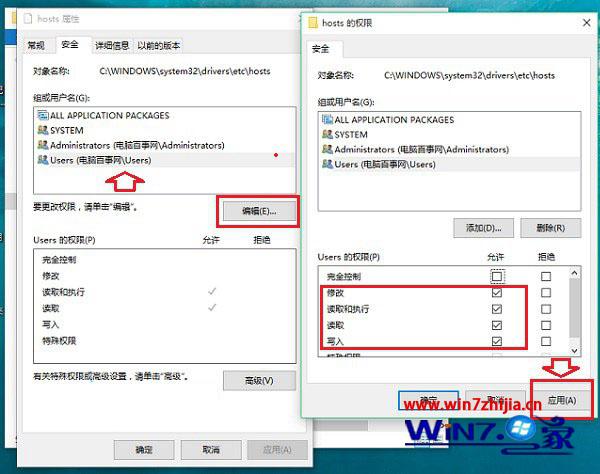
4、点击应用后,会弹出一个“Windows安全”提示框,大意是修改系统文件夹权限后,可能会降低系统安全,这里我们无需理会,直接点击“是”即可;

5、给当前用户设置了写入和修改hosts文件权限后,接下来就可以轻松修改Win10 hosts文件了。具体方法是,在hosts文件上点击鼠标右键,在弹出的菜单中,点击“打开方式”;
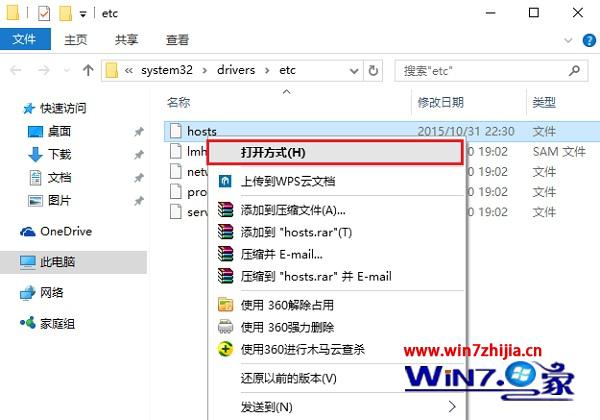
6、然后选择使用记事本打开修改。比如这里我们要增加一个指定IP访问www.win7zhijia.cn,修改完成后,点击“保存”就可以了,这时就不会出现权限问题了;
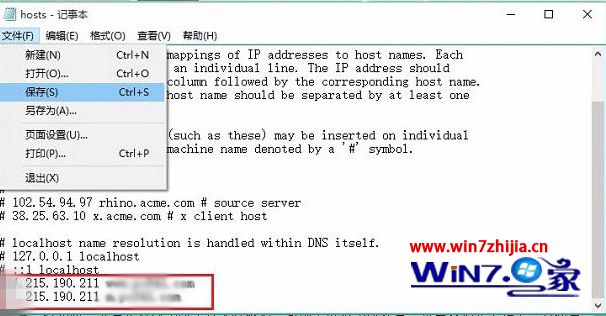
7、最后我们通过ping来测试一下效果。
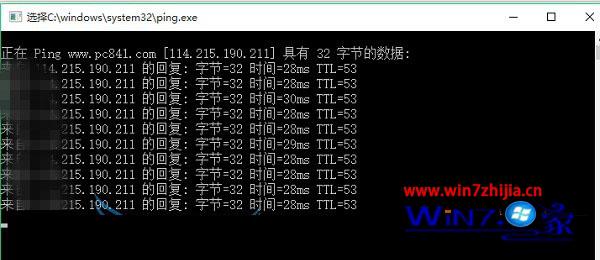
经过上面的方法就可以修改win10系统中的hosts文件了,还不知道如何操作的用户们可以尝试上面的方法步骤进行操作吧,希望可以帮助到大家。
相关推荐:Win10系统下修改hosts文件后无法保存怎么解决